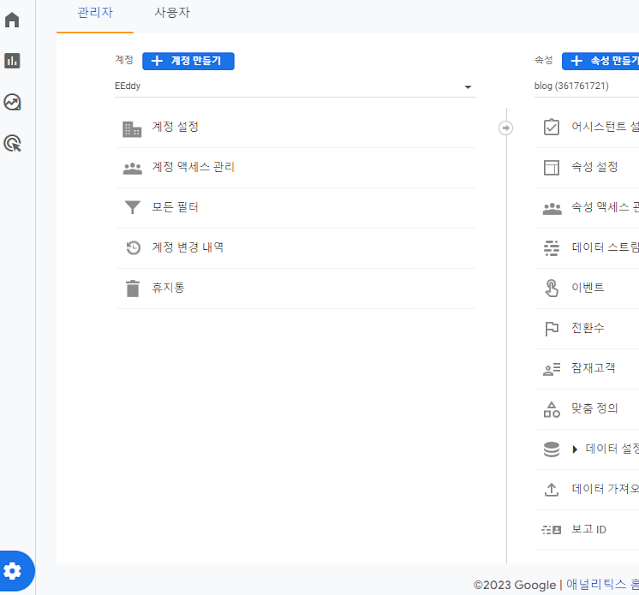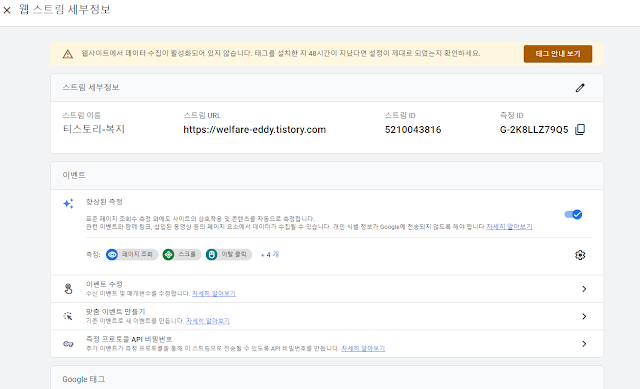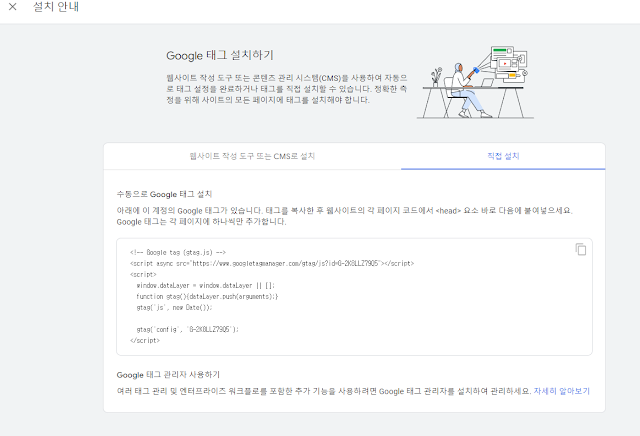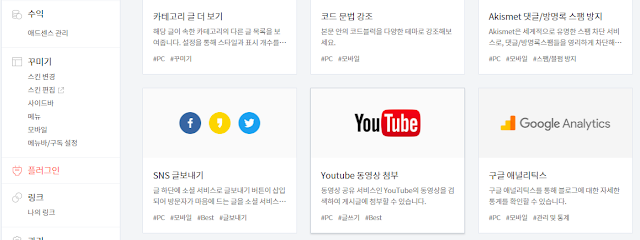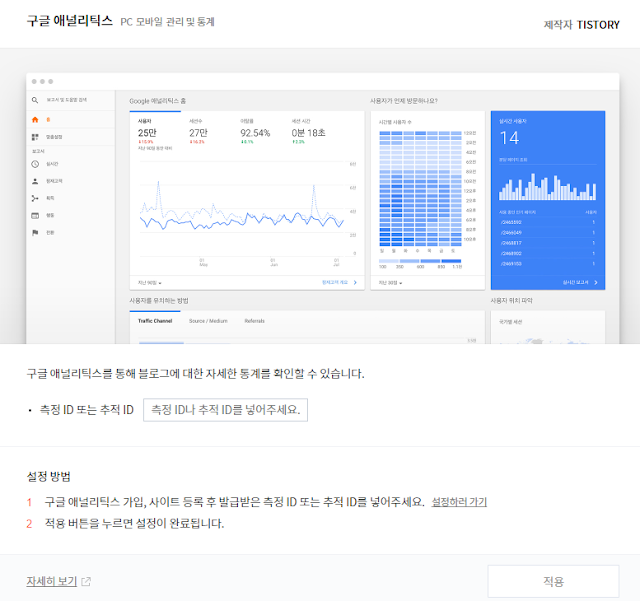이 글에서는 티스토리 블로그를 구글 애널리틱스와 연결하는 방법에 대해서 설명합니다.

- 구글 애널리틱스에 티스토리 블로그 속성 추가
- 티스토리 블로그에 구글 애널리틱스 연결하기
구글 애널리틱스에 티스토리 블로그 속성 추가
티스토리에서 자체적으로 제공하는 통계도 있지만, 구글 애널리틱스에서는 더 다양한 통계정보를 제공합니다. 또, 여러 종류의 블로그를 운영 중인 분은 구글 애널리틱스에서 한 번에 모든 통계를 확인할 수 있다는 장점도 있습니다.
오늘은 티스토리 블로그를 구글 애널리틱스로 연결해 보기로 하였습니다.
먼저 구글 애널리틱스에 티스토리 블로그를 추가하기 위해서는 구글 애널리틱스에 접속합니다.
구글 애널리틱스는 속성 단위로 통계를 제공합니다. 여기서 신규 속성을 등록해야합니다.
관리 > 속성 만들기를 클릭합니다.
속성 만들기를 누르면 아래와 같이 속성 설정 화면이 나타납니다. 이 화면에서는 속성 이름과 시간대를 선택합니다. 이름은 편한 이름으로 만들어 주시면 되며, 시간대는 대한민국으로 설정합니다. 통화에 대한 설정도 있는데, 저는 미국 달러를 그대로 놔두었습니다.
다음을 누르면, 비즈니스 정보를 입력하는 화면이 나타납니다. 적절한 내용을 선택 항목들을 선택한 후에 다음을 한번 더 누르면 속성 생성이 완료됩니다.
속성 생성이 완료되면 아래와 같은 화면이 나타나며, 플랫폼의 종류를 선택해야 합니다. 티스토리 블로그는 웹 서비스이므로 웹을 선택합니다.
데이터 스트림 설정으로 내 티스토리 블로그의 URL을 입력하시면 아래와 같은 화면이 나타납니다.
티스토리 블로그에 구글 애널리틱스 연결하기
티스토리 블로그에는 플러그인이라는 것을 제공합니다. 이 플러그인에는 구글 애널리틱스가 있습니다.
티스토리로 가서 "관리 > 플러그인"으로 들어갑니다. 여기에 들어가면 구글 애널리틱스가 화면에 나타납니다.
구글 애널리틱스 플러그인을 누르면 다음과 같은 화면이 나타나며, 이곳에 좀 전에 복사해 온 구글 애널리틱스 측정 ID를 입력합니다.
측정 ID를 입력하고 적용을 누르면 티스토리의 웹 데이터를 구글 애널리틱스에서 분석하실수 있습니다.
'IT' 카테고리의 다른 글
| MariaDB(Mysql) 프로시저 사용하기 - 예제 (0) | 2024.01.24 |
|---|---|
| 리눅스 IO 상태 모니터링 하기 - iostat 명령어 알아보기 (0) | 2024.01.24 |
| nginx에 신규 subdomain과 flask app 추가하기 (0) | 2024.01.23 |
| GCP(Google Cloud Platform) VM인스턴스에 ssh로 간단하게 접속하는 방법 (1) | 2024.01.23 |
| docker hub에 무료 가입하여 docker 이미지를 올리는 방법 따라하기 (0) | 2024.01.23 |